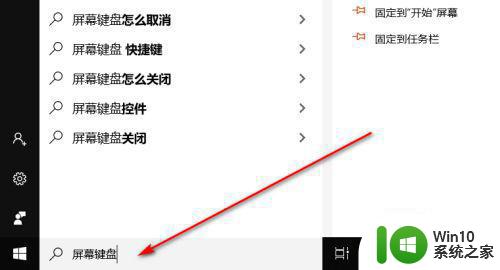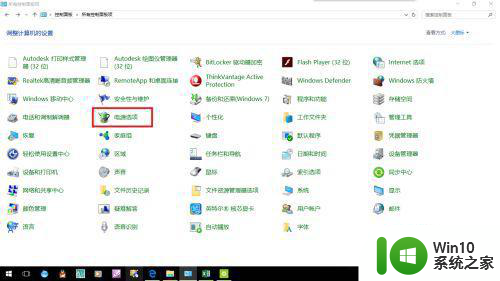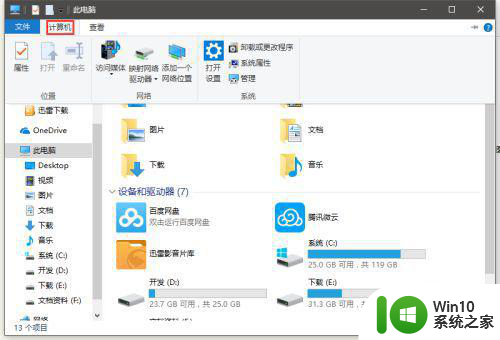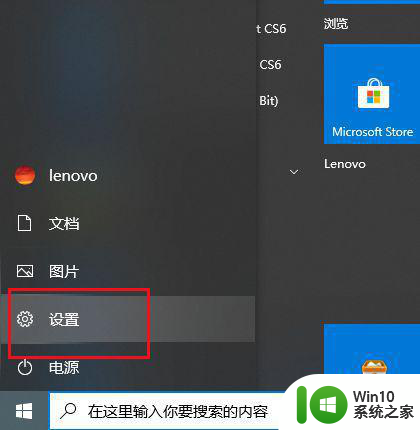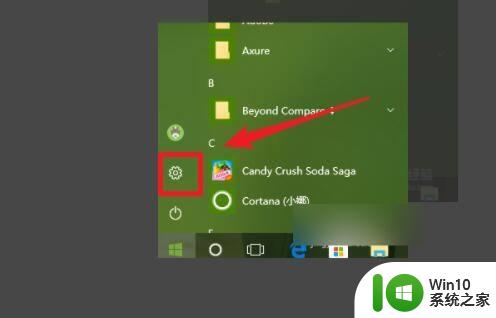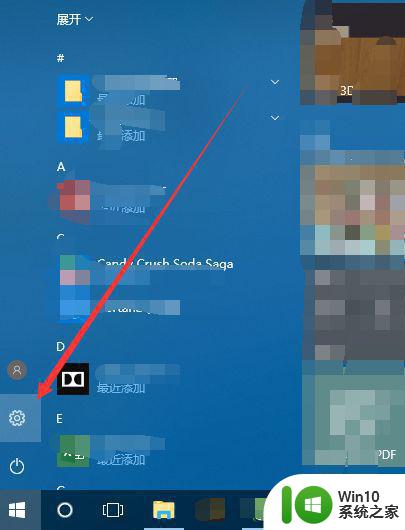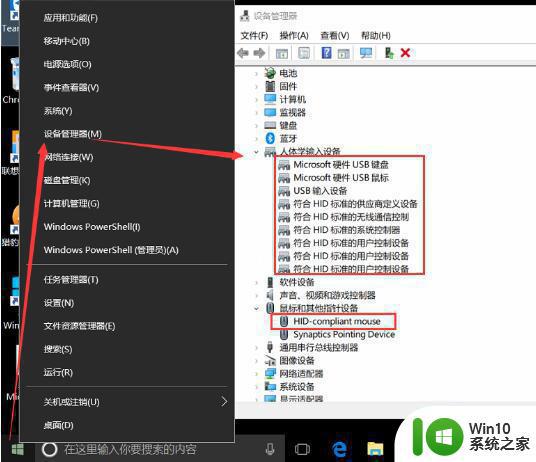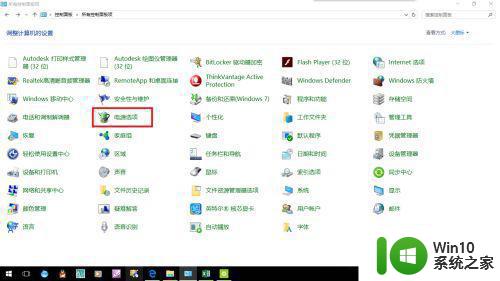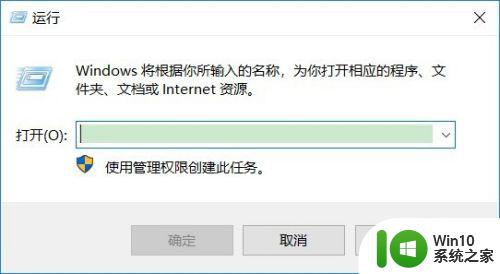win10开机后键盘失灵的解决方案 win10开机后键盘失灵是什么原因
更新时间:2023-12-23 16:36:16作者:xiaoliu
Win10开机后键盘失灵是许多用户都会遇到的一个问题,它给我们的使用带来了不便,为什么会出现这种情况呢?有时候这可能是由于操作系统的错误或驱动程序的不兼容性所导致的。不用担心我们可以采取一些解决方案来解决这个问题。下面我将为大家介绍几种有效的解决方法,帮助您快速恢复键盘的正常工作。
1、按快捷键win+r打开运行窗口,输入powercfg.cpl回车。
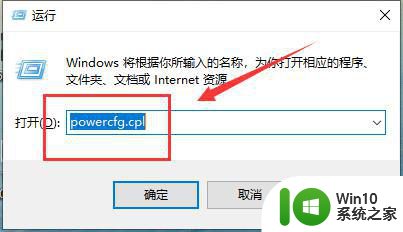
2、在打开的电源选项窗口中,点击左侧的选择电源按钮的功能。
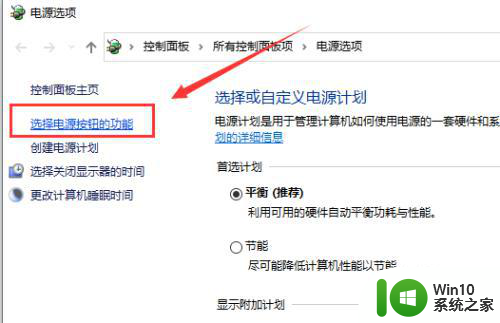
3、进入系统设置窗口中,点击更改当前不可用的设置。
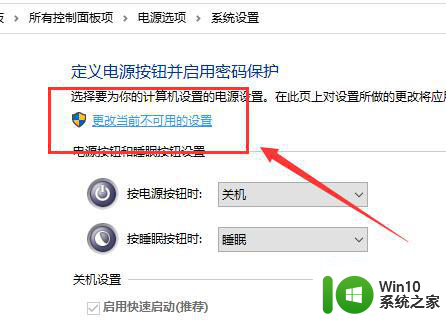
4、接着把“关机设置”中“启用快速启动(推荐)”前面的复选框对勾去掉,保存修改即可。
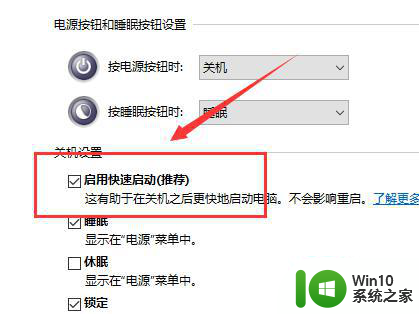
以上就是解决win10开机后键盘失灵的方法,如果你遇到了这个问题,不妨根据我提供的方法尝试解决,希望对大家有所帮助。